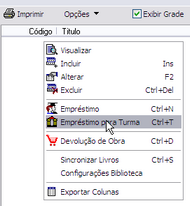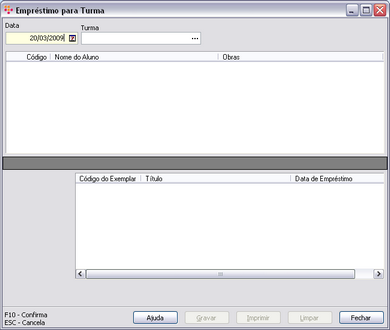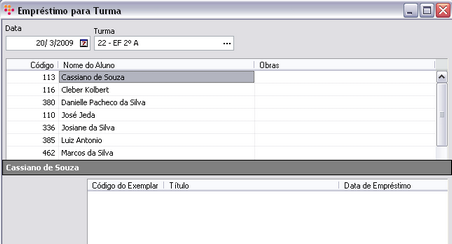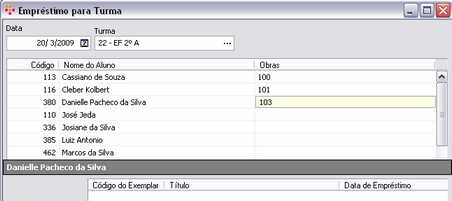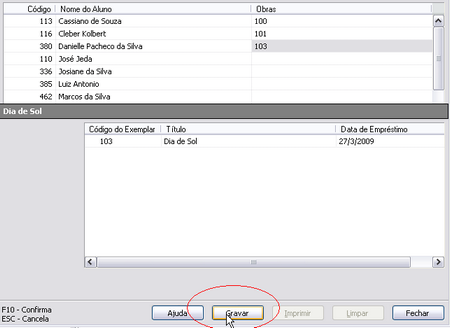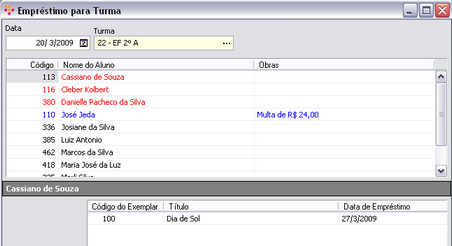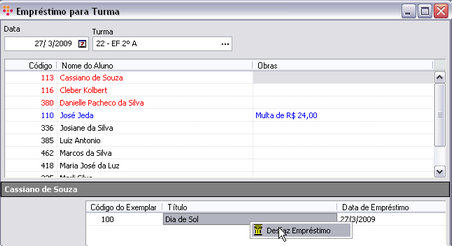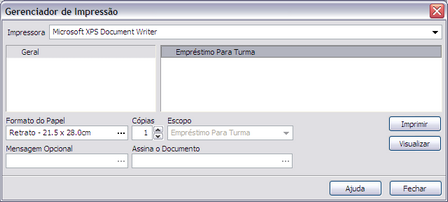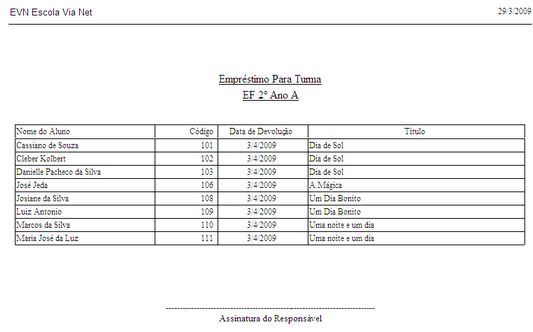Objetivo Específico Efetuar o empréstimo de obras para uma turma |
|
Para emprestar para uma turma:
1) Clique com o botão direito do mouse na área de tarefas e selecione a opção Empréstimo para Turma ou pressione as teclas Ctrl+T:
2) Será executada a tela Empréstimo para Turma:
3) Confira a data do empréstimo;
4) Selecione a Turma. Basta clicar no botão ![]() ao lado do campo que será executada a tela Localização de Turmas.
ao lado do campo que será executada a tela Localização de Turmas.
5) Ao selecionar a turma, serão apresentados todos os alunos:
6) No campo Obras você deve digitar o código do exemplar que será emprestado para aquele aluno, observe a imagem a seguir:
7) Após definir todos os empréstimos clique no botão Gravar:
08) Para facilitar a visualização os alunos que já possuem obras emprestada são apresentados em vermelho e aqueles que possuem multa aparecem em azul:
![]()
Para desfazer um empréstimo, basta clicar no exemplar emprestado com o botão direito do mouse e selecionar a opção Desfaz Empréstimo:
09) Para imprimir o comprovante de empréstimo para a turma, pressione Imprimir;
10) Será executada a tela Gerenciador de Impressão:
11) Defina a impressora e pressione Imprimir:
12) Confira a impressão. Observe que nesse caso um responsável assinará pelo empréstimo: